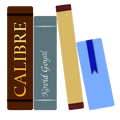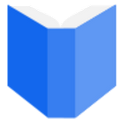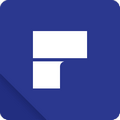Kindle For PC是中国亚马逊推出的一款PC端电子书购买下载阅读器,全方位立体化的满足用户的阅读需求。
kindle for PC只能打开你在亚马逊上买的书的,它会将那些你买的书同步到你的电脑上,也就是kindle for PC所能看到的东西。
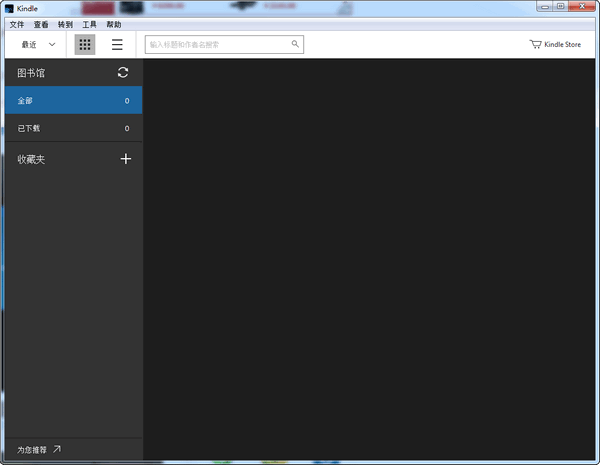
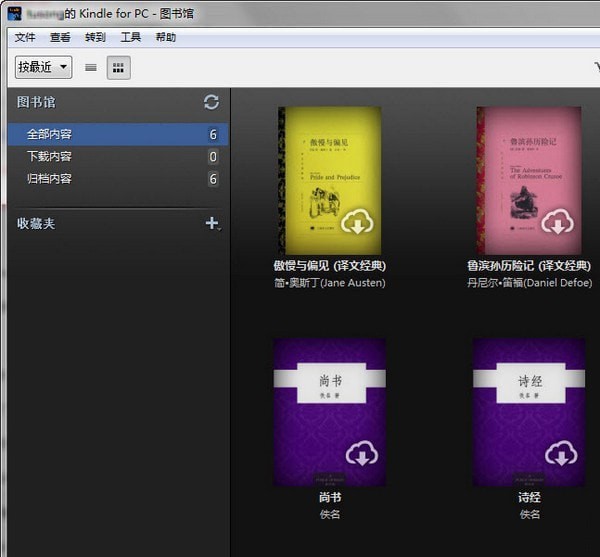
软件介绍
* 直接从Kindle Store上购买,下载并阅读书籍文件;
* 正式购买之前,用户可以使用该软件预览Kindle Store上任何一本书籍的前几页内容;
* 可免费进入过去从Kindle网站购买,并存放在亚马逊服务器上的书籍库;
* 预设十多种字体显示大小可选;
* 加入自动同步书签以及最后阅读页面的记录功能;
* 可以看到使用Kindle/Kindle DX/iPhone/iPod touch等设备在文本中所作的文字或高亮标记;
* 支持触屏缩放技术(仅对Windows7);
* 只需用手指作出轻摆姿势,便可实现翻页功能 (随后推出的Windows 7用户专用版本中将具备此功能)。
常见问题
Kindle for PC如何前往最近阅读页面?
1、打开Kindle for PC软件
2、右击屏幕
3、点击“前往最近阅读页面”

Kindle for PC如何反馈问题?
1、打开Kindle for PC软件
2、点击“帮助”里的“发送反馈”
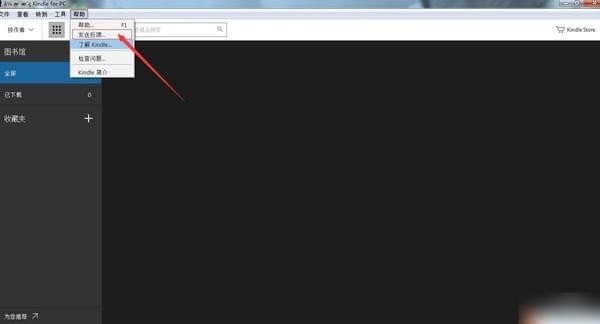
3、填写自己的问题
4、点击“发送”
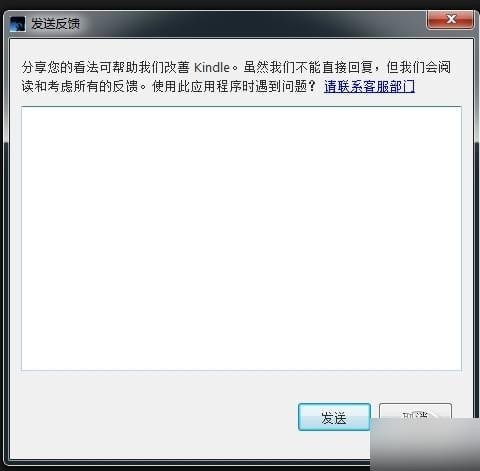
安装方法
kindle怎么导入电子书
方法一借用USB数据线导入
1、将你家kindle用数据线连接电脑,第一次连接有分分钟驱动的安装过程,连接上之后会出现如下图标。
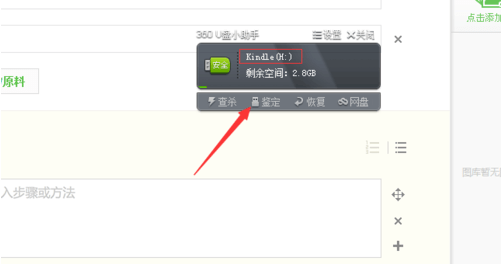
2、点击打开硬盘按钮,看到document选项,点击打开。
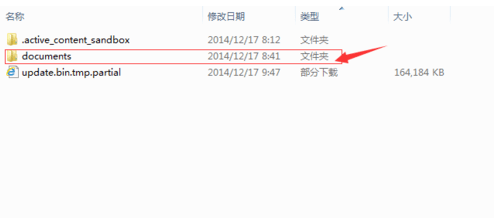
3、将你要导入的文件直接粘贴到文件夹内即可。注意格式
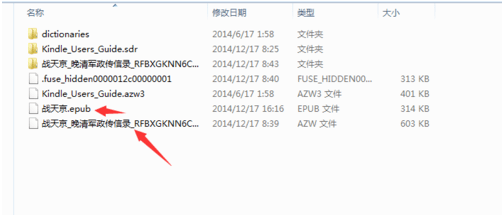
方法二,利用亚马逊账号推送
1、每一个kindle设备都要注册登录一个账号,这个账号是实现多终端同步的一个纽带,进入亚马逊官网,找到我的账户下面的管理我的kindle,在个人文档设置里面可以查看到你的推送账户。
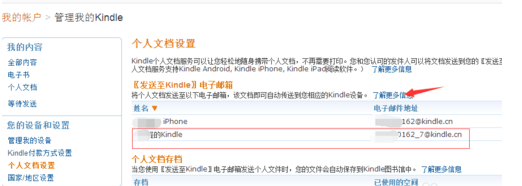
2、登录你的邮箱,不管是QQ邮箱还是什么邮箱,进入邮箱之后填上你的kindle推送账号,添加你要推送的附件(书籍)。
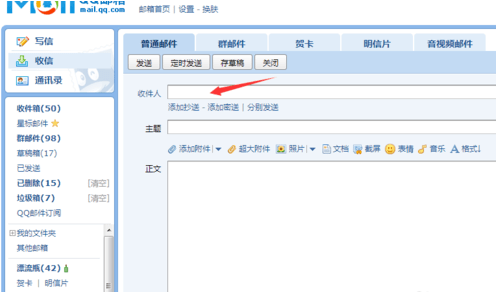

3、点击发送即可,稍等片刻就会推送到你的终端。
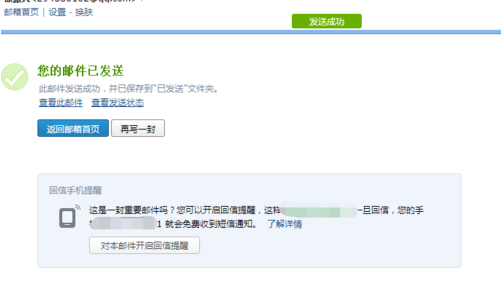
4、为防止推送失败,请确保文档是以下格式
Kindle个人文档服务目前只能转换并发送以下类型的文档:Microsoft Word (.doc, .docx) RTF文件(.rtf) HTML(.htm, .html)TXT文件(.txt) Zip, x-zip压缩文件Mobi格式电子书 JPEG (.jpg), GIF (.gif), Bitmap (.bmp) 和 PNG (.png) 格式的图片。Adobe PDF (.pdf)文档可维持原文件格式,发送至您的Kindle。Adobe PDF (.pdf)文档可转换为Kindle格式发送
注意事项
一定要注意为支持的文件格式,否则无法读取
两种方式都可以
直接复制粘贴的不会存入云端
更新记录
修复一些已知bug。